Safari iOS 8: forcer l’affichage de la version normale d’un site au lieu du site mobile sur iPhone/iPad
Depuis l’arrivée des smartphones et des tablettes, les concepteurs de site web proposent souvent une version de leurs contenus plus adaptée à ces écrans de petite taille et qui ont souvent un format de présentation différent de la version classique. La version classique est celle qui s’affiche d’ordinaire sur un ordinateur avec un écran plus grand, appelée aussi en anglais Desktop Version. Le hic dans cette histoire est que parfois la version mobile est parfois incomplète, moins pratique et moins familière que la version classique. Donc ces sites offrent souvent une façon de retourner à la version classique. Mais vous avez du tous expérimenter que trouver comment retourner à la version classique n’est pas toujours aisée ou fonctionnelle. Nous avions d’ailleurs écrit un article à ce sujet: Eviter les sites web mobile sur iPhone et iPad. Depuis iOS 8 les choses sont devenues beaucoup plus simple puisque nous pouvons directement demander à Safari d’afficher la version classique au lieu de la version mobile. Cette fonctionnalité est toutefois un peu cachée, nous expliquons comment faire ci-dessous.
(Note: toutes les images de l’article peuvent être cliquées pour un agrandissement)
Commençons par lancer Safari à partir de l’écran d’accueil.
Naviguons ensuite vers un site web qui propose une version mobile différente de la version classique et réservée aux utilisateurs de petits écrans. Une fois dans la version mobile du site dans Safari, pour forcer l’affichage de la version classique, tapotez dans la barre d’adresse tout en haut. C’est l’endroit où l’url du site web apparaît.
En tapotant sur la barre d’adresse vous allez basculer dans un mode de Safari qui permet d’accéder aux favoris visuels ou à la recherche. Posez votre doigt au niveau des favoris visuels, par exemple à l’endroit illustré par un point rouge ci-dessus et faites glisser votre doigt vers le bas comme pour tirer l’écran dans cette direction.
Un menu caché va apparaître et vous aurez à cet endroit l’option « Voir la version du site ». Sous iOS 8.0, il y a un petit bug à cet endroit en français car la phrase n’est pas complète, il manque un mot. En anglais ce mot est Desktop, ce qui indique que c’est bien l’option pour afficher la version classique du site. Tapotez dessus.
Et voilà, Safari mobile va demander la version mobile du site qui devrait s’afficher immédiatement.

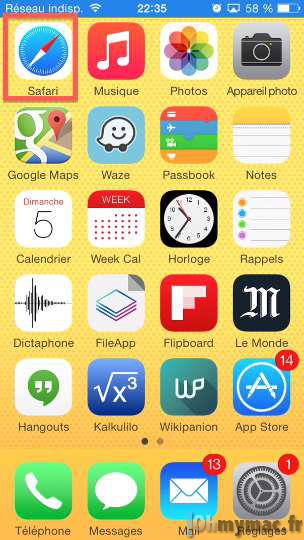
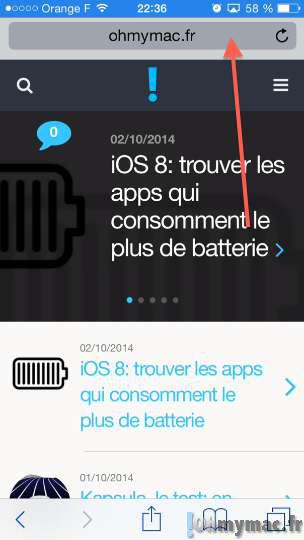
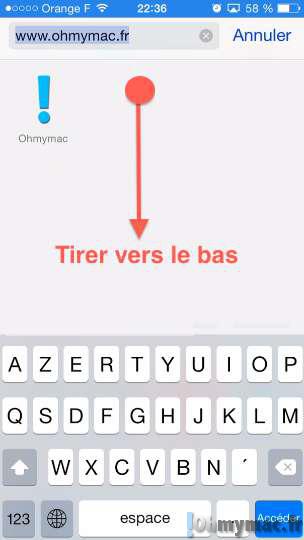
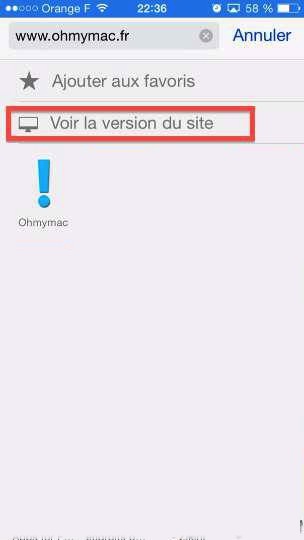
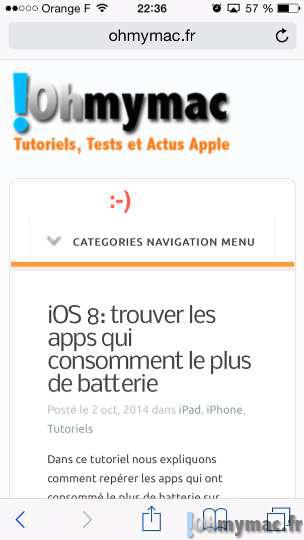








Je n’arrive pas à faire marcher cette astuce sur mon iphone 6 iOs8. Quand j’appuie sur le bouton Voir le site je retourne au site mobile et pas au site Desktop, et ça se produit pour tous les sites mobiles, par exemple lemonde.fr
Bonjour,
Il semblerait que cette fonctionnalité ne soit pas compatibles avec de nombreux sites effectivement. Nous ne savons pas si Apple va l’améliorer dans le futur. Mais ça marche bien avec certains sites compatibles. Essayez par exemple avec le site de youtube.
Serge